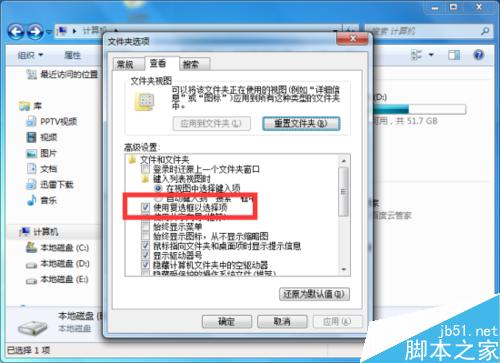
方法/步驟
1、點擊開始圖標按鈕,在打開的開始菜單中,點擊“計算機”選項。如圖所示;
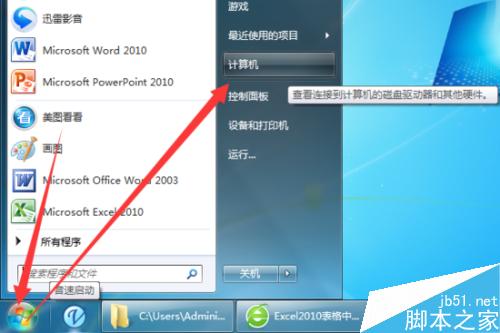
2、點擊計算機選項後,這個時候會打開計算機對話窗口。如圖所示;
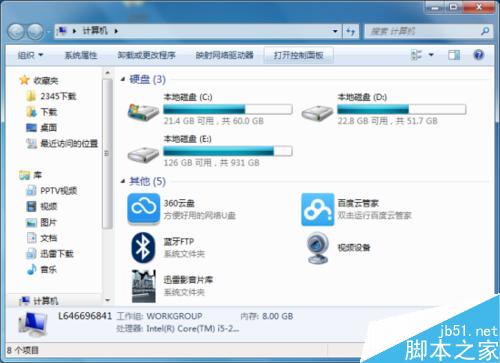
3、在計算機窗口中,按下鍵盤的“Alt”鍵,這個時候在窗口的上部就會彈出“工具欄”選項。如圖所示;
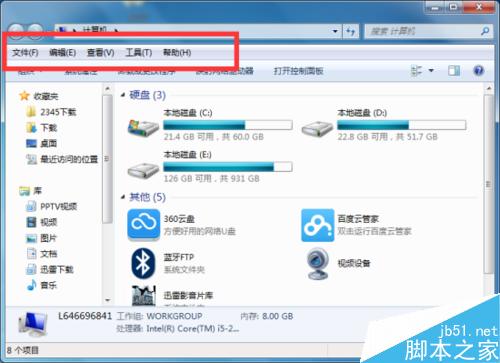
4、在彈出的工具欄選項中依次點擊“工具-->文件夾選項”如圖所示;
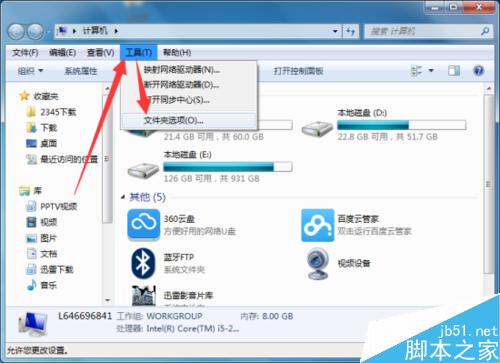
5、點擊文件夾選項後,這個時候會打開“文件夾選項”對話窗口。如圖所示;
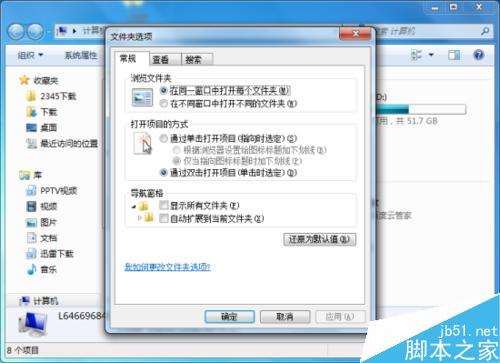
6、在文件夾選項對話窗口中,把選項卡切換到“查看”選項卡欄。如圖所示;
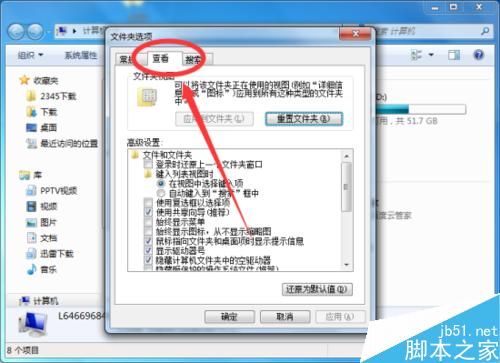
7、在查看選項卡欄的“高級設置”中,找到“使用復選框以選擇項”選項並將它勾選上。最後點擊“應用-->確定”按鈕。如圖所示;
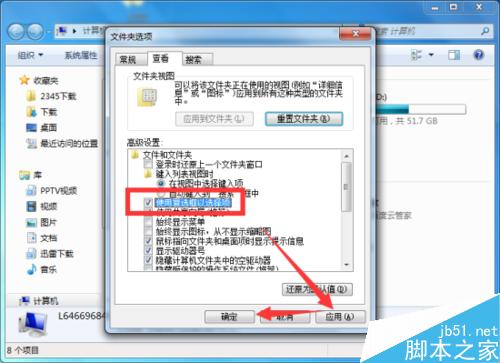
8、返回到計算機窗口中,可以看到文件夾或者文件名前面多出了一個復選框,這樣我們就可以方便地選擇多個我們需要的指定文件夾和文件了。如圖所示;
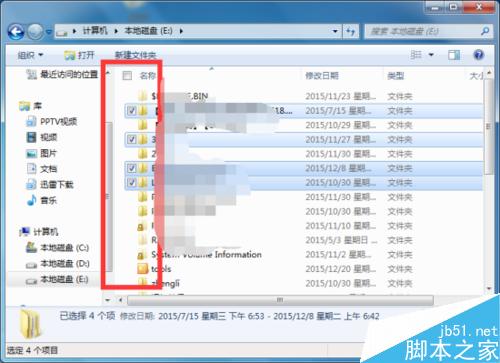
以上就是Win7系統中怎麼設置文件復選框方法介紹,操作很簡單的,大家學會了嗎?希望能對大家有所幫助!